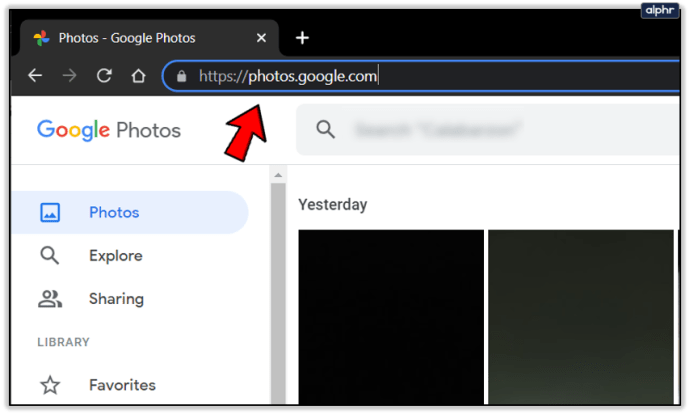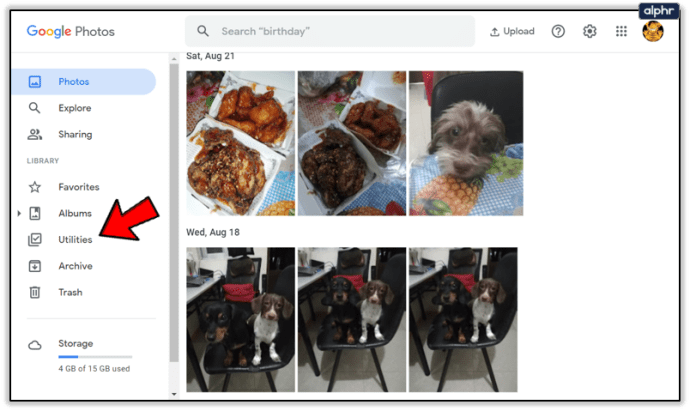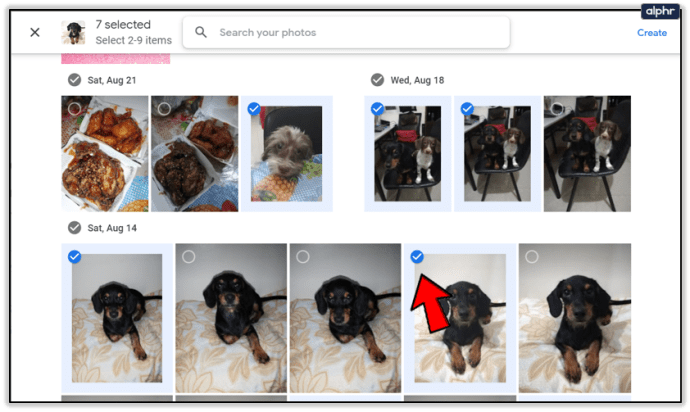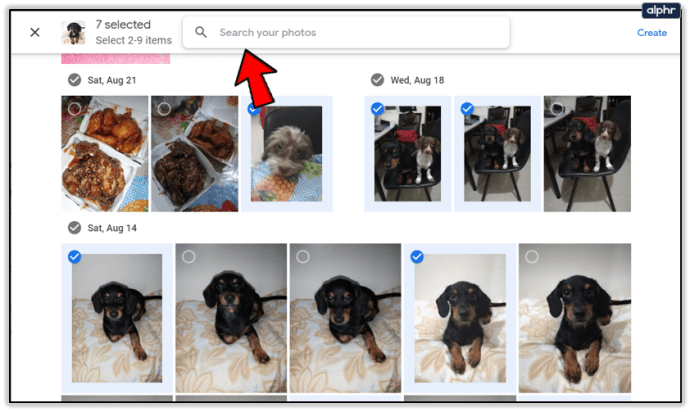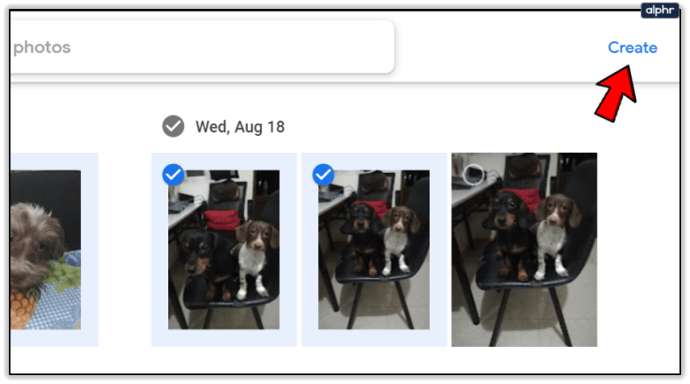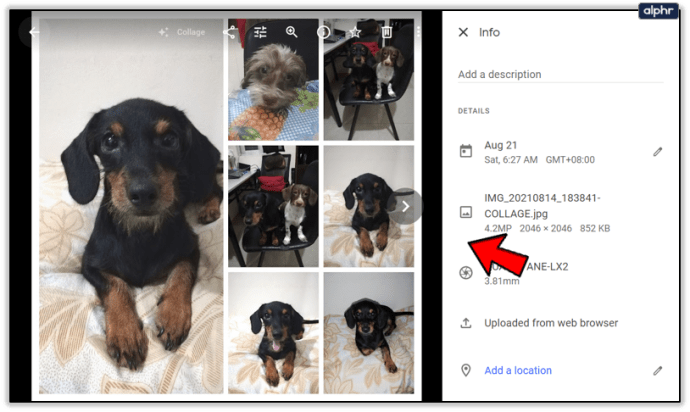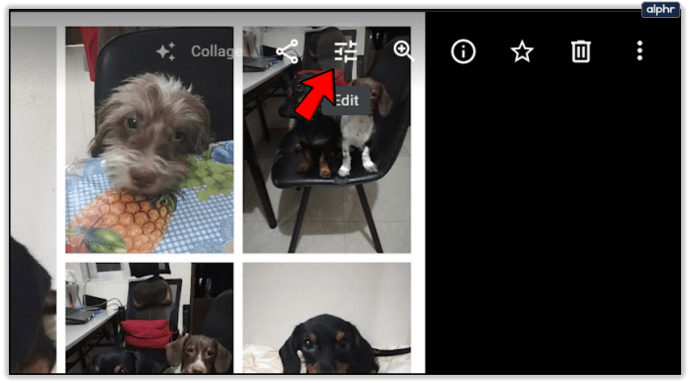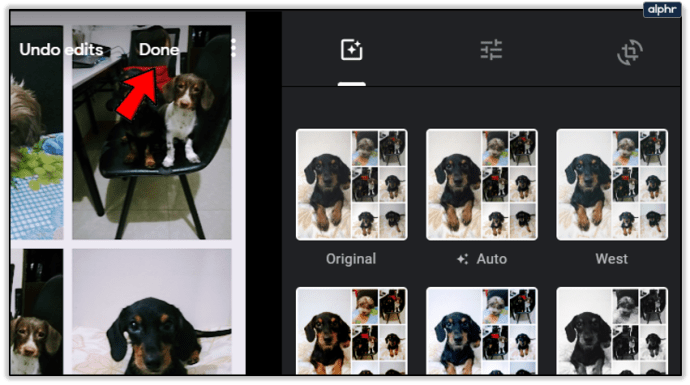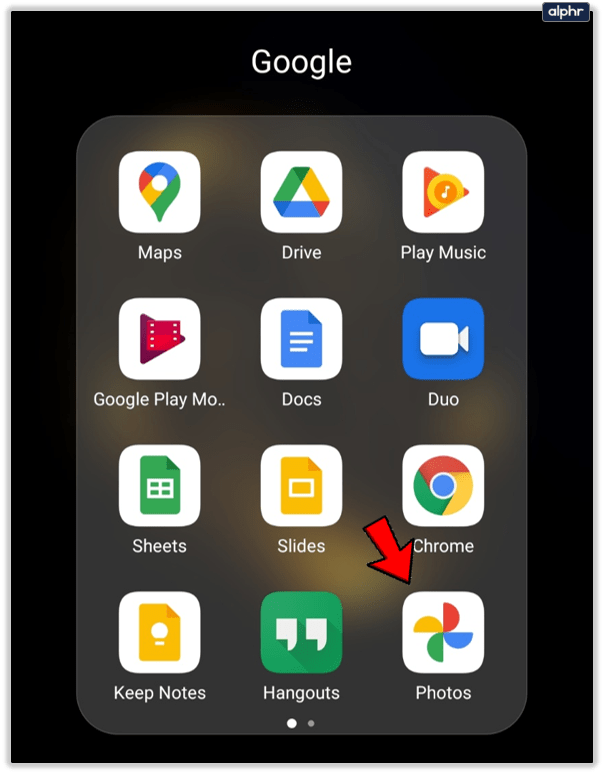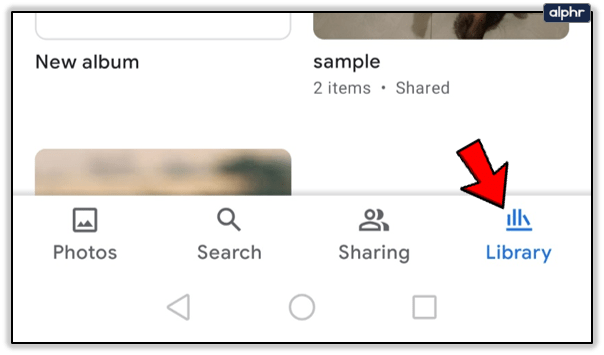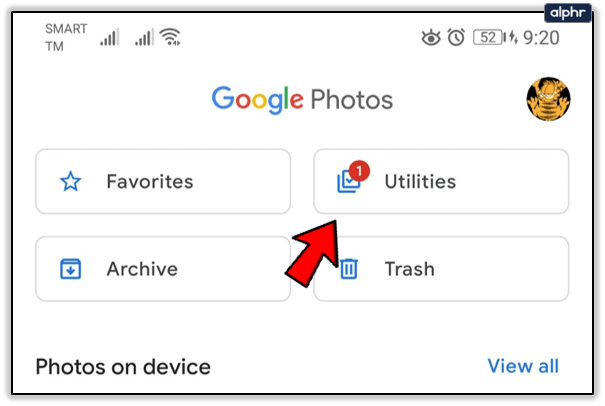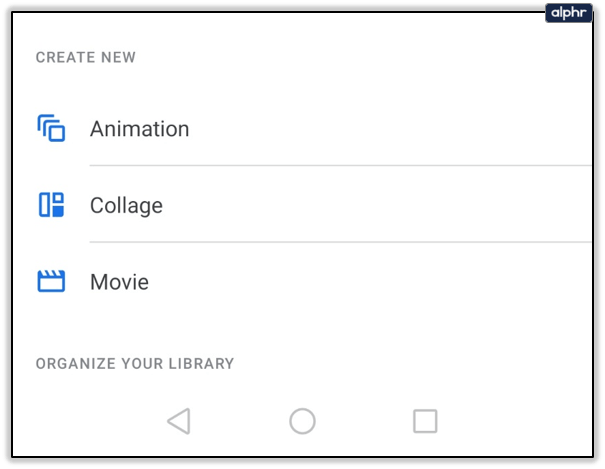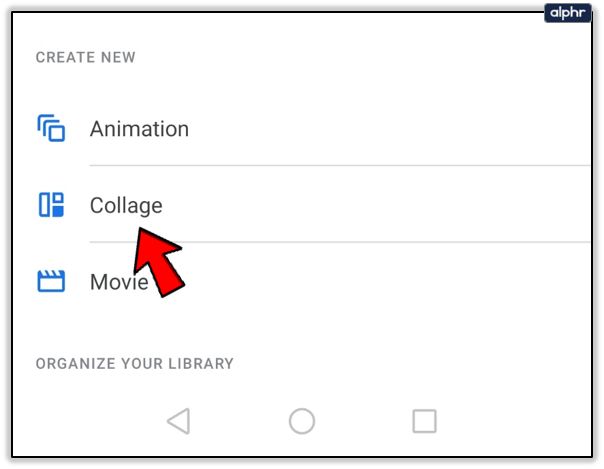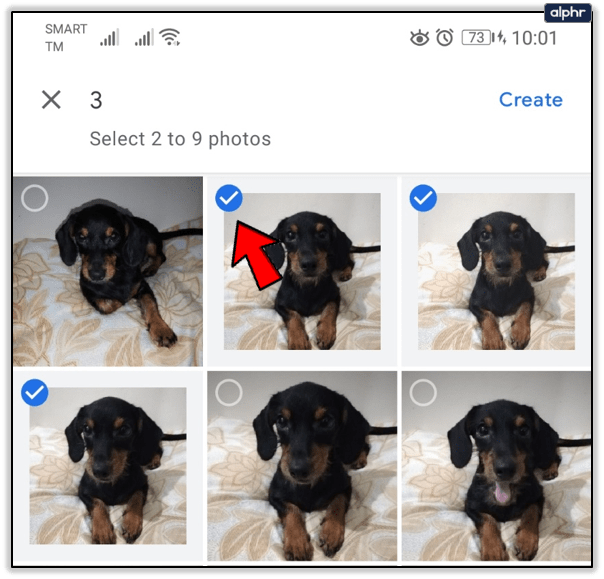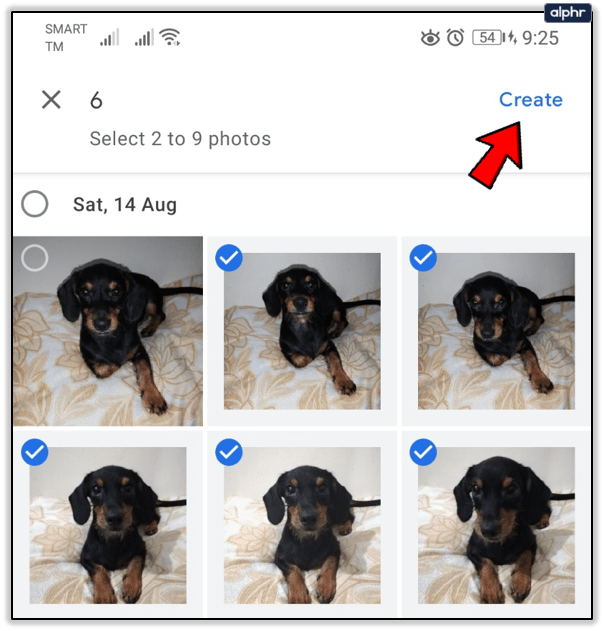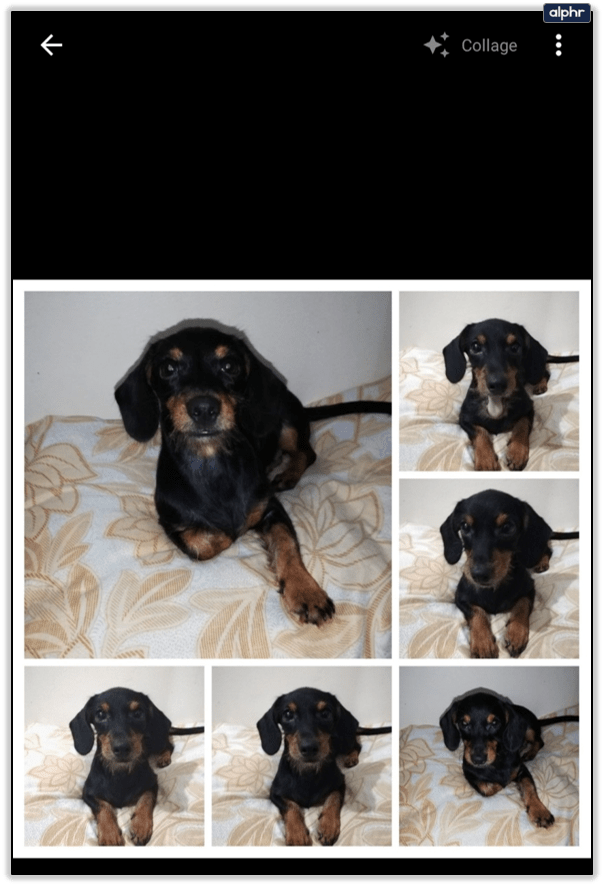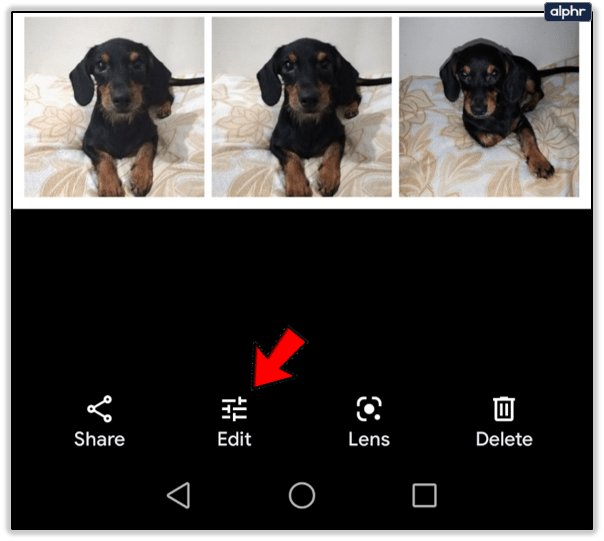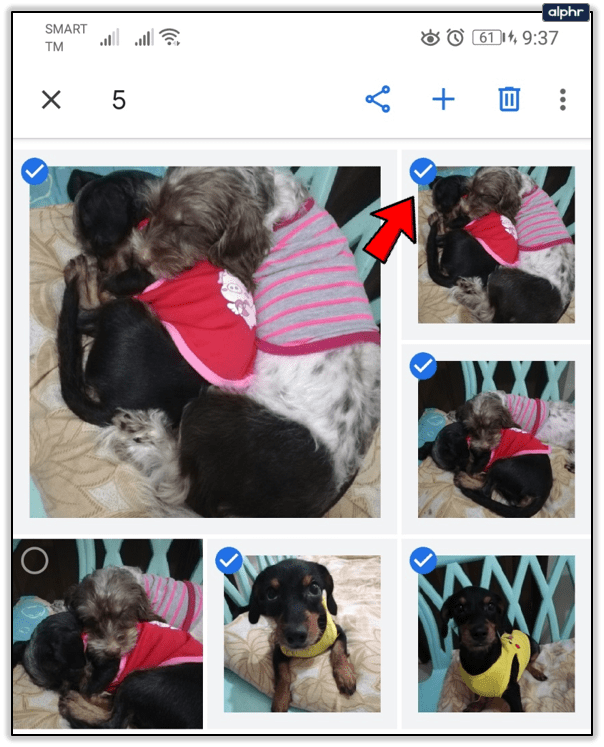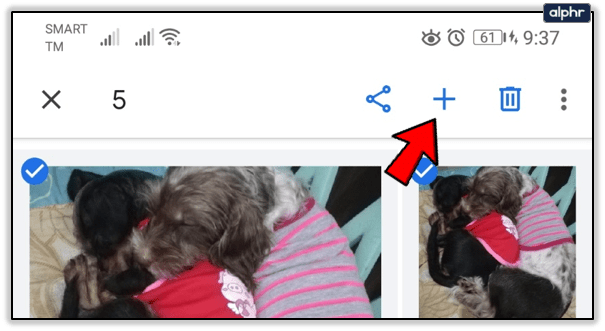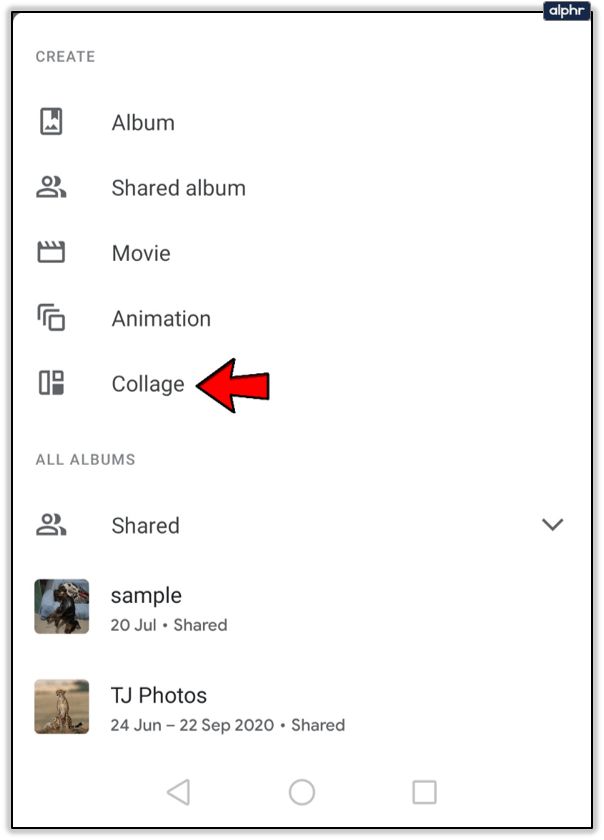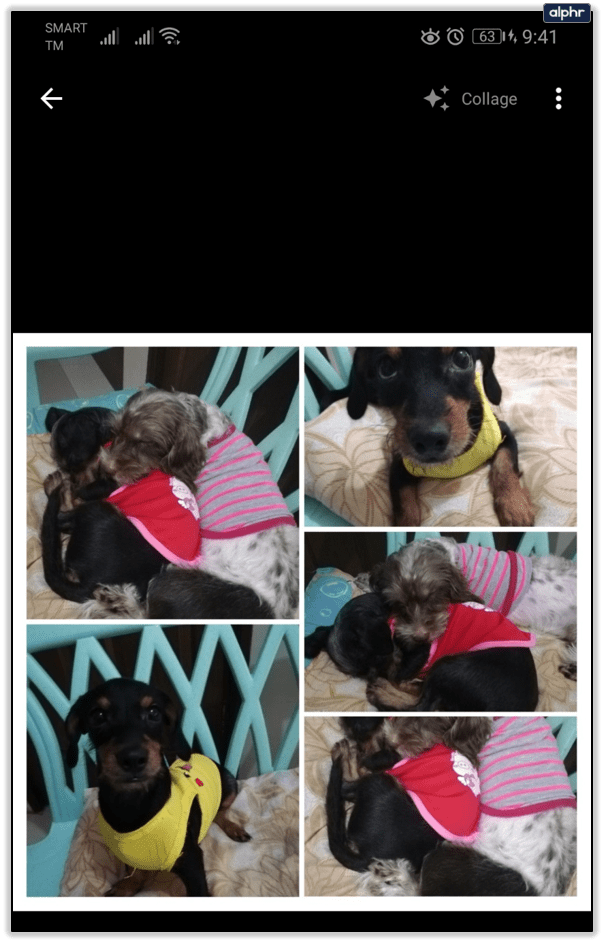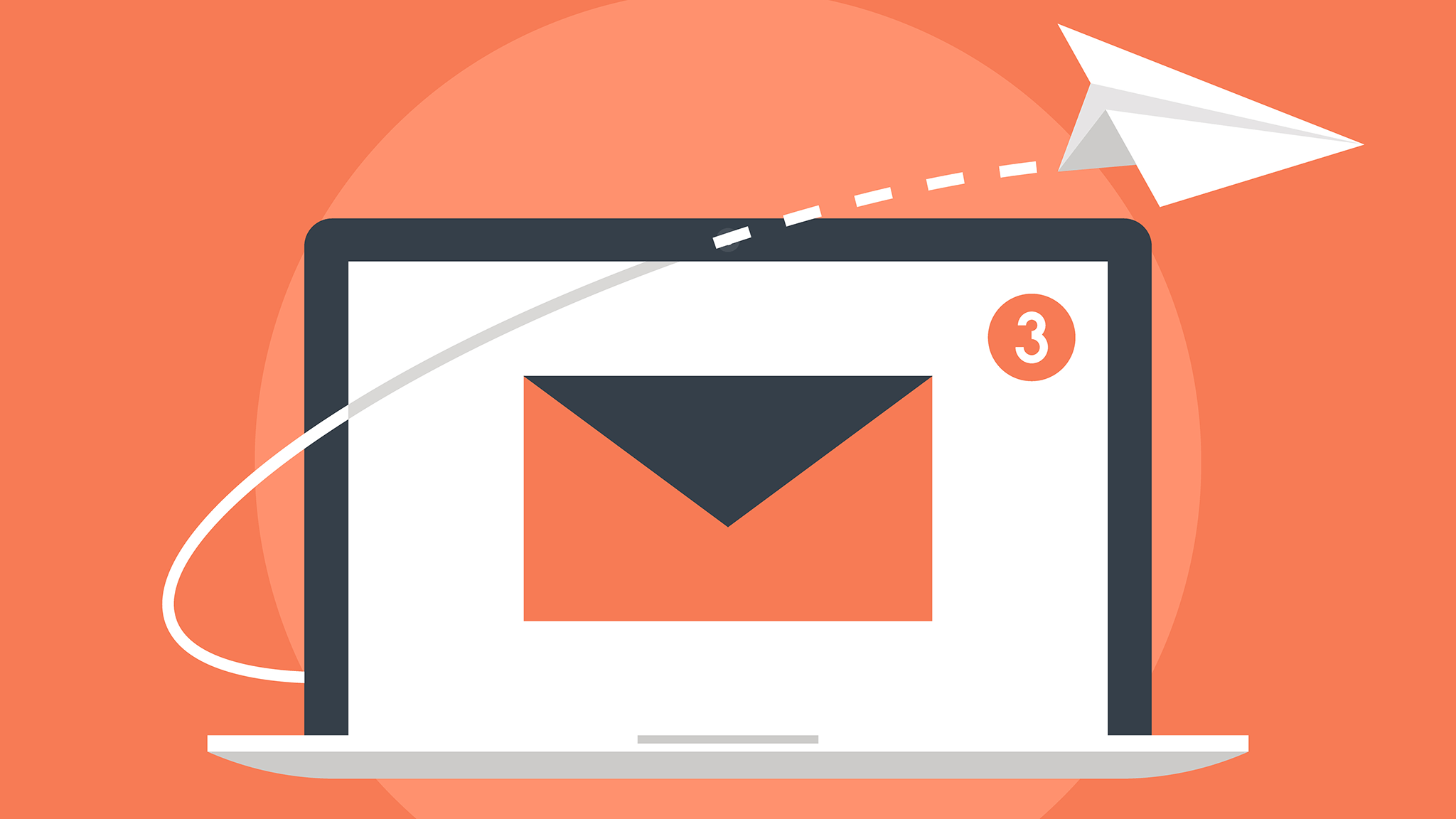Herkes en sevdiği fotoğrafları sosyal medyada paylaşmayı sever, ancak tek bir etkinlikten onlarca fotoğraf eklemeniz gerektiğinde süreç sıkıcı olabilir. Bir fotoğraf kolajı yapmak işleri hızlandırabilir ve istediğiniz her şeyi yüklemenizi kolaylaştırabilir. Daha belirgin bir etki elde etmek için birden fazla görüntüyü tek bir görüntüde birleştirebilirsiniz.
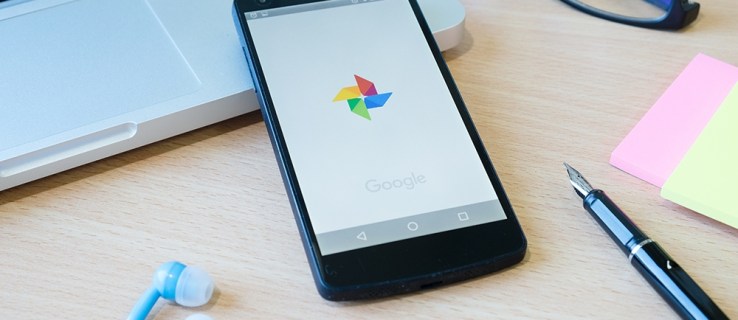
Güzel fotoğraf kolajları oluşturmanıza izin veren birçok farklı platform ve uygulama var. Bu yazıda, Google Fotoğraflar'ı kullanarak bunu nasıl yapacağınızı göstereceğiz.
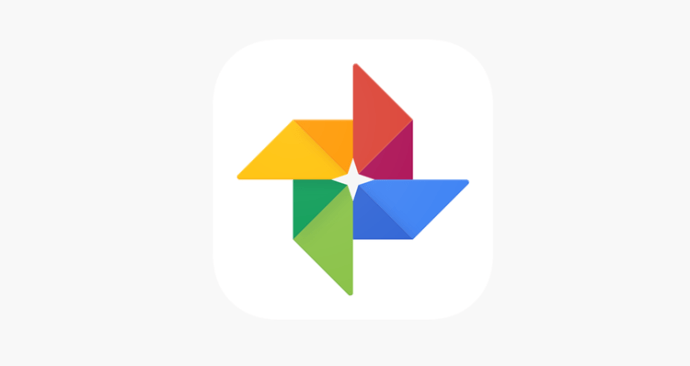
Google Fotoğraflar'da Kolaj Oluşturma
Google Fotoğraflar, fotoğraflarınızı işlemek için belirli bir görev için oluşturulmuştur. Fotoğraflarınızı çevrimiçi paylaşmadan önce istediğiniz gibi saklamanıza, paylaşmanıza ve düzenlemenize olanak tanır. Kolaj özelliği, hiç vakit kaybetmeden güzel fotoğraf kolajları oluşturmanızı sağlayacak başka bir kullanışlı işlevdir.
Google Fotoğraflar'ı tarayıcınızdan kullanabilir veya uygulamayı indirebilirsiniz, ancak sonuçlar aynıdır. Aşağıdaki iki platformu kullanarak nasıl kolaj oluşturacağınızı öğrenebilirsiniz.

Web'de Google Fotoğraflar ile Fotoğraf Kolajı Oluşturma
Google Fotoğraflar'da bir fotoğraf kolajı oluşturmak için tarayıcınızı kullanmak istiyorsanız, yapmanız gerekenler şunlardır:
- Tarayıcınızda Google Fotoğraflar'ı açın.
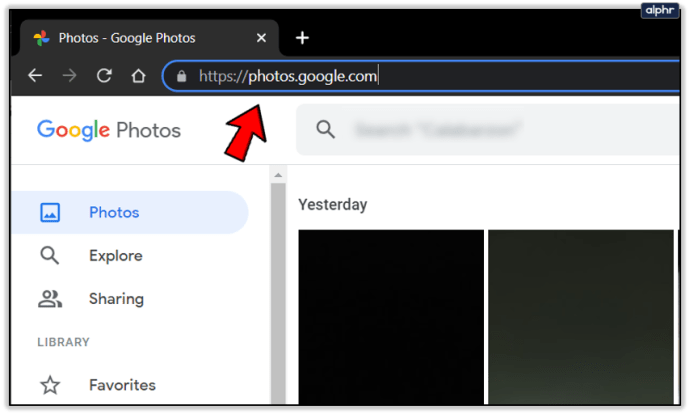
- Kolajınız için kullanmak istediğiniz fotoğrafları yükleyin. Fotoğraflarınız zaten yüklenmişse bir sonraki adıma geçin.
- Menüden “Yardımcı Programlar” seçeneğini seçin.
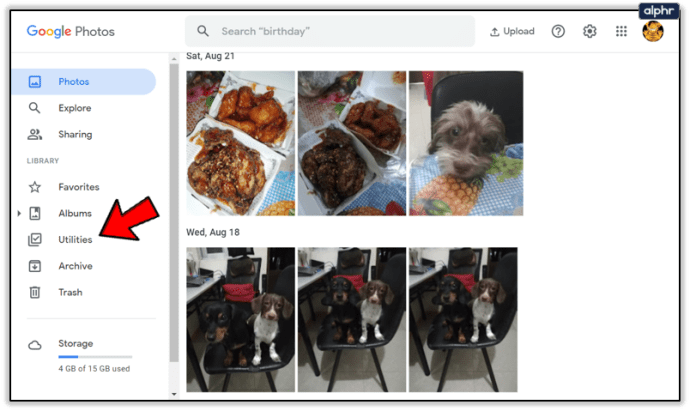
- Kullanılabilir seçenekler açıldığında, “Kolaj”ı seçin.

- Kolajınıza eklemek istediğiniz fotoğrafları seçin. Küçük bir onay işareti, hangi fotoğrafların seçildiğini size söyleyecektir.
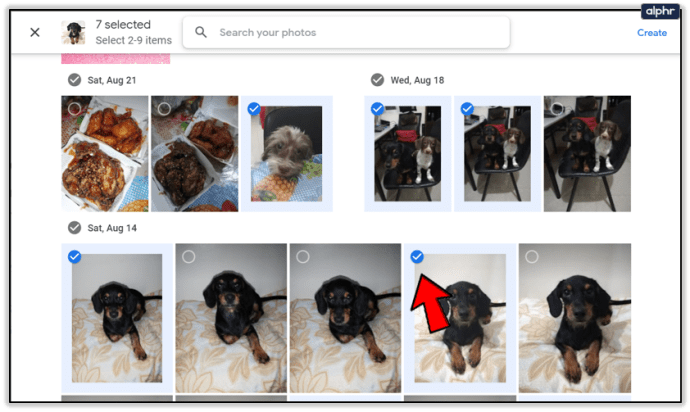
- Bazı fotoğrafları bulamıyorsanız, belirli bir resmi bulmak için “fotoğraf ara” kutusunu kullanabilirsiniz.
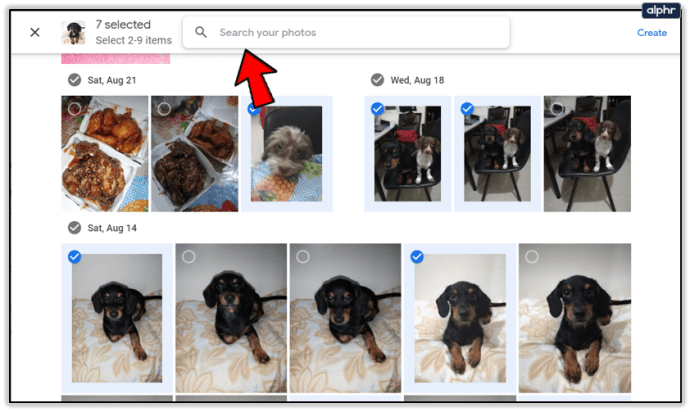
- Tüm görüntüleri seçtiğinizde, “Oluştur” düğmesine basın.
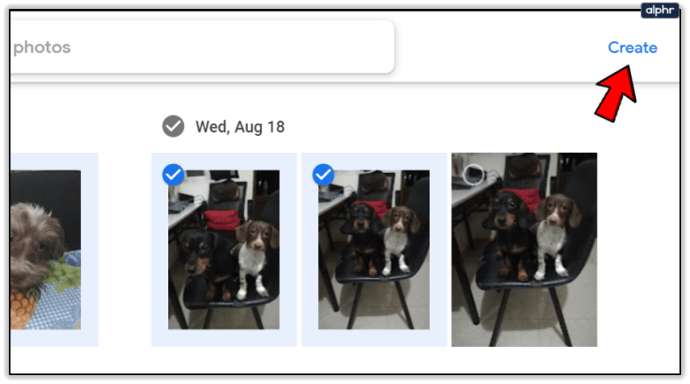
- Google Fotoğraflar, seçtiğiniz fotoğrafları otomatik olarak düzenler.
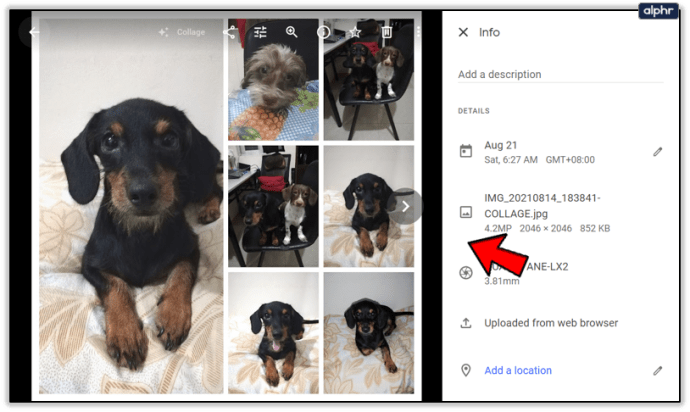
- Oluşturulan kolaj, Google Fotoğraflar'ınıza kaydedilecektir.
- Nasıl göründüğünü görmek için kolajı açın.

- “Düzenle” aracına tıklayarak değişiklik yapın. Kolajın rengini, dönüşünü ayarlayabilir ve diğer bazı küçük ayarlamalar yapabilirsiniz.
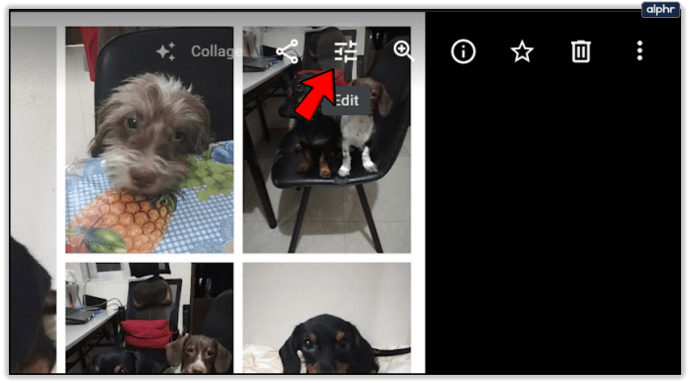
- İşiniz bittiğinde “Bitti” düğmesine basın, değişiklikler kaydedilecektir.
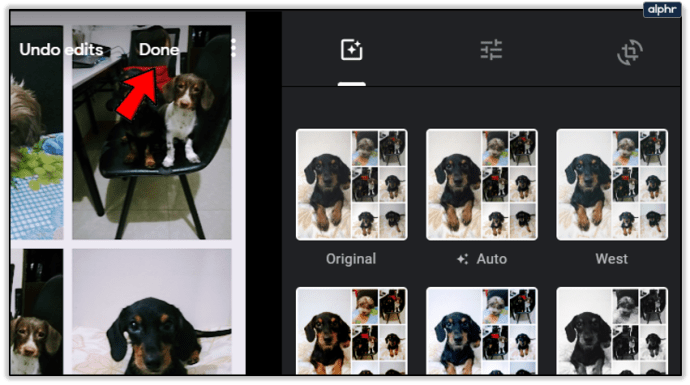
Oluşturduğunuz kolajın düzenini değiştiremeyeceğinizi bilmelisiniz. Bu özellik tamamen otomatik olduğu için fotoğrafları düzenleyemez, ayarlayamaz veya kırpamazsınız.
Google Fotoğraf Uygulamasını Kullanarak Fotoğraf Kolajı Oluşturma

Mobil cihazınızda Google Fotoğraflar uygulamasını kullanarak da kolajlar oluşturabilirsiniz. İşlem benzer, bu yüzden bunu yapmakta zorlanmamalısınız. İşte yapmanız gerekenler:
- Google Fotoğraflar uygulamasını açın.
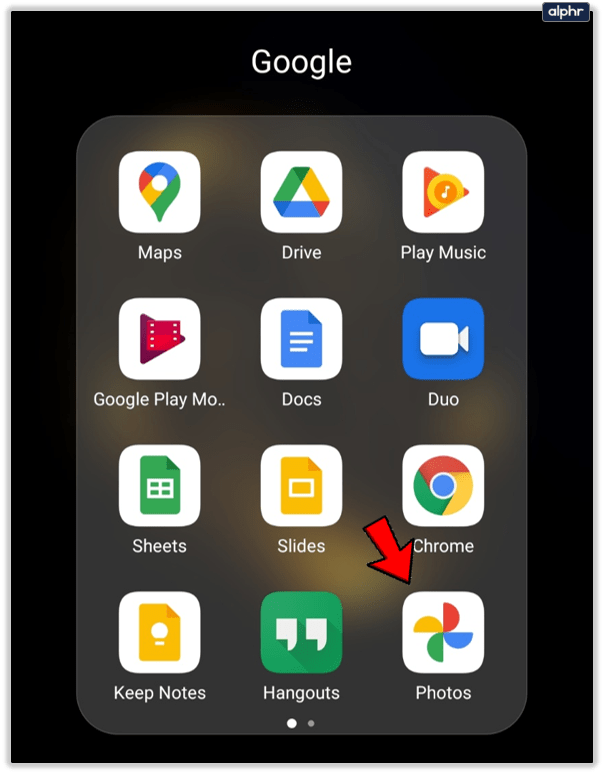
- Menüyü açmak için sağ alt köşedeki “Kütüphane”ye dokunun.
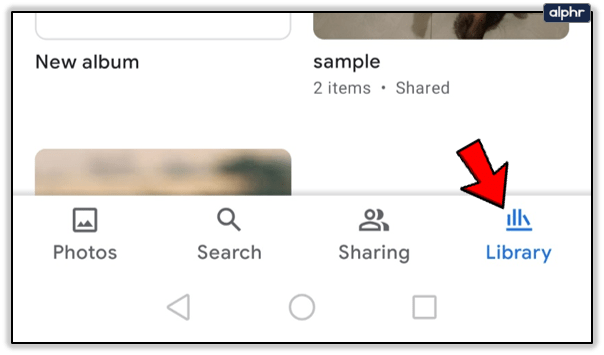
- Menüden "Yardımcı Programlar"ı seçin.
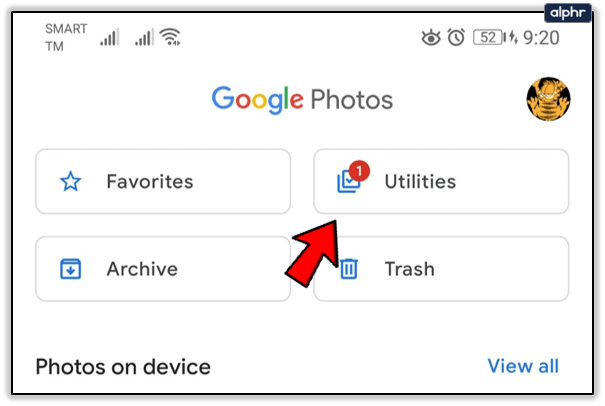
- Artık bir kolaj oluşturmak için kullanmak istediğiniz yöntemi seçebilirsiniz.
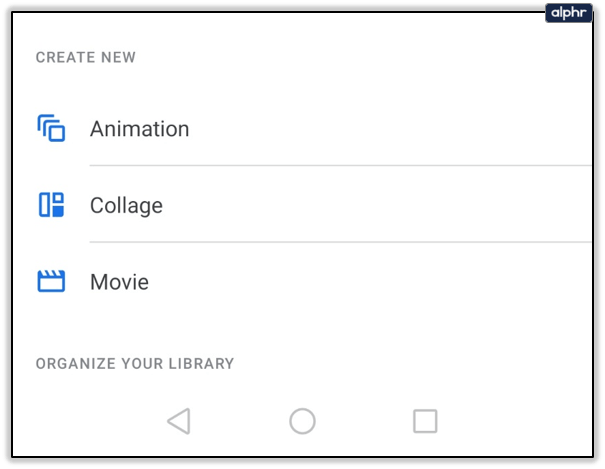
Yöntem 1
- “Kolaj” seçeneğini seçin ve kolaja eklemek istediğiniz fotoğrafları seçmeniz istenecektir.
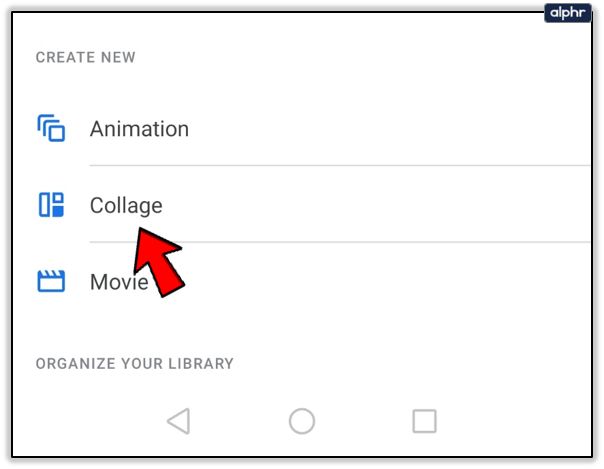
- Eklemek istediğiniz resimleri, üzerlerinde mavi bir onay işareti olacak şekilde seçin.
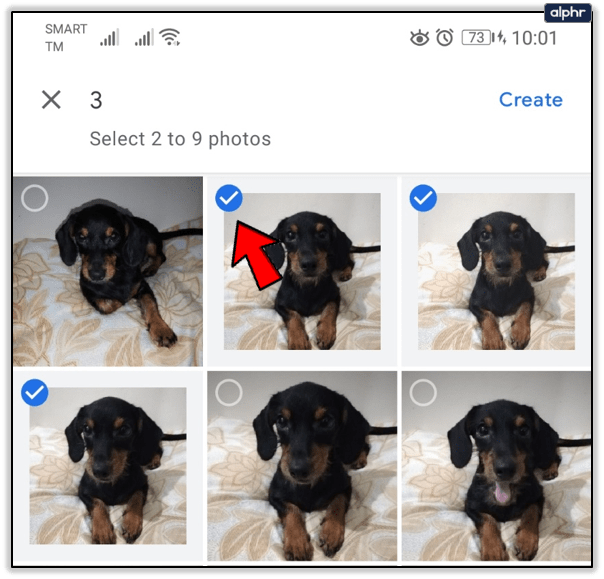
- Tüm fotoğrafları seçtikten sonra ekranın sağ tarafında bulunan “Oluştur”a tıklayın.
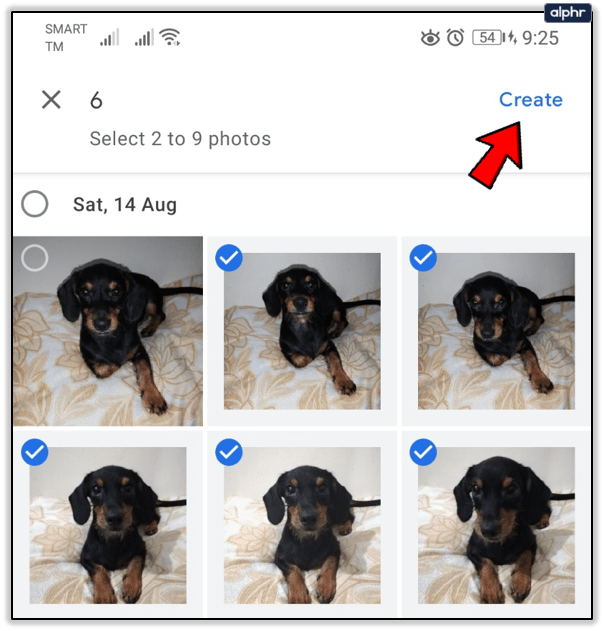
- Oluşturduğunuz kolaj, Google Fotoğraflar'ınıza kaydedilecek ve ekranınızda belirecektir.
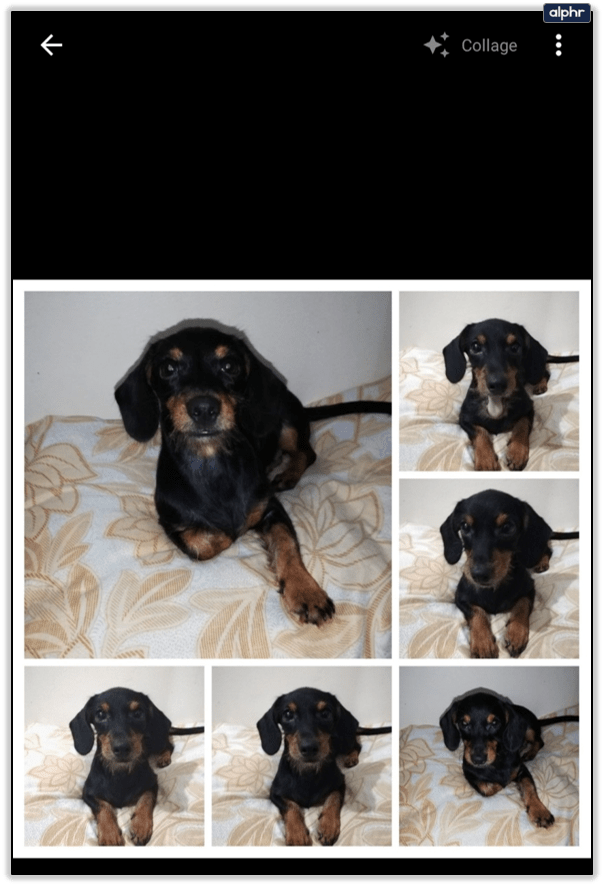
- “Düzenle” özelliğini kullanarak küçük değişiklikler yapın.
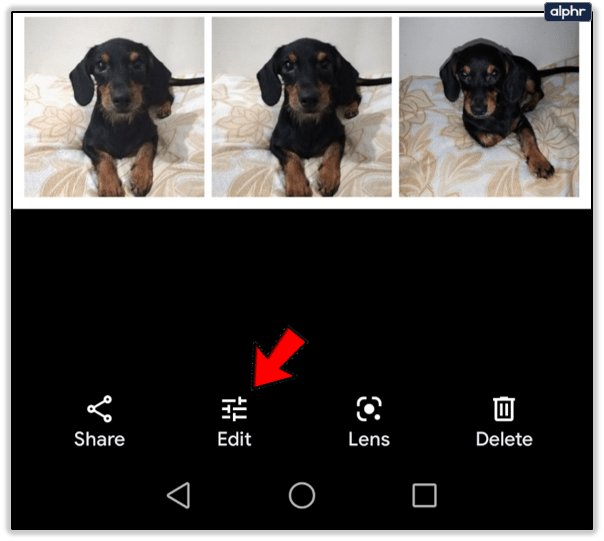
Yöntem 2
- Kolajınız için kullanmak istediğiniz fotoğrafları seçin.
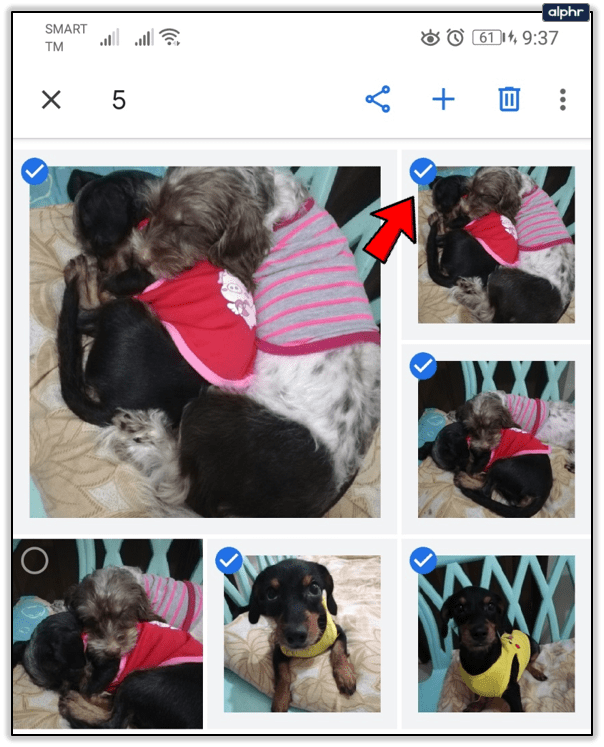
- Uygulamanın üst kısmındaki araç çubuğunda bulunan + simgesine dokunun.
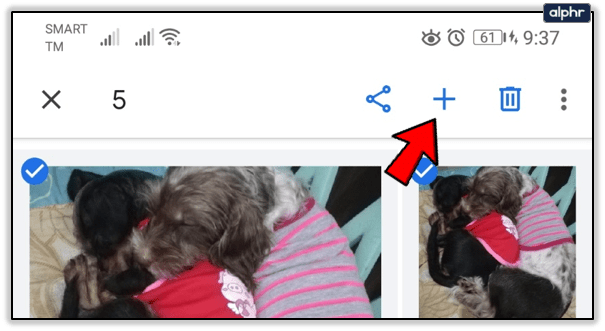
- Bir menü açılır. “Kolaj”ı seçin.
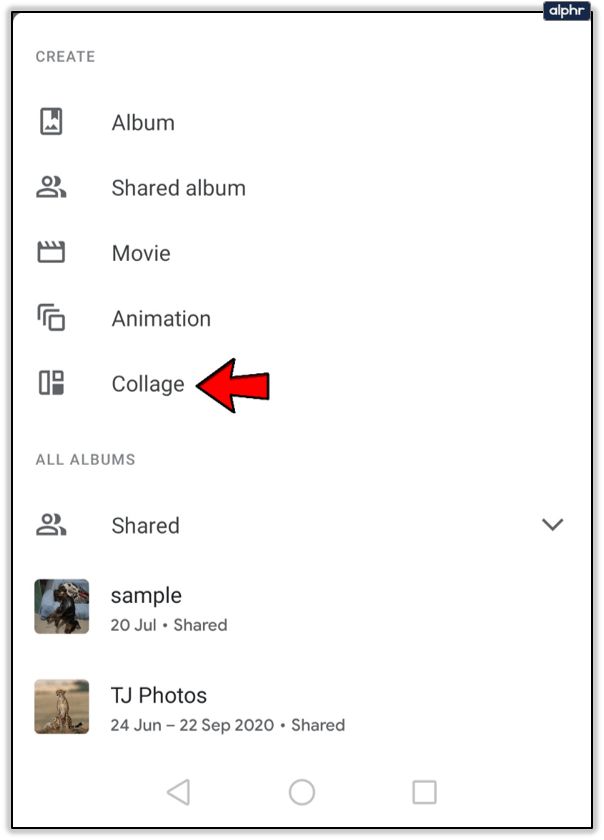
- Seçtiğiniz fotoğraflar bir kolaj halinde düzenlenecek ve otomatik olarak Google Fotoğraflarınıza kaydedilecektir.
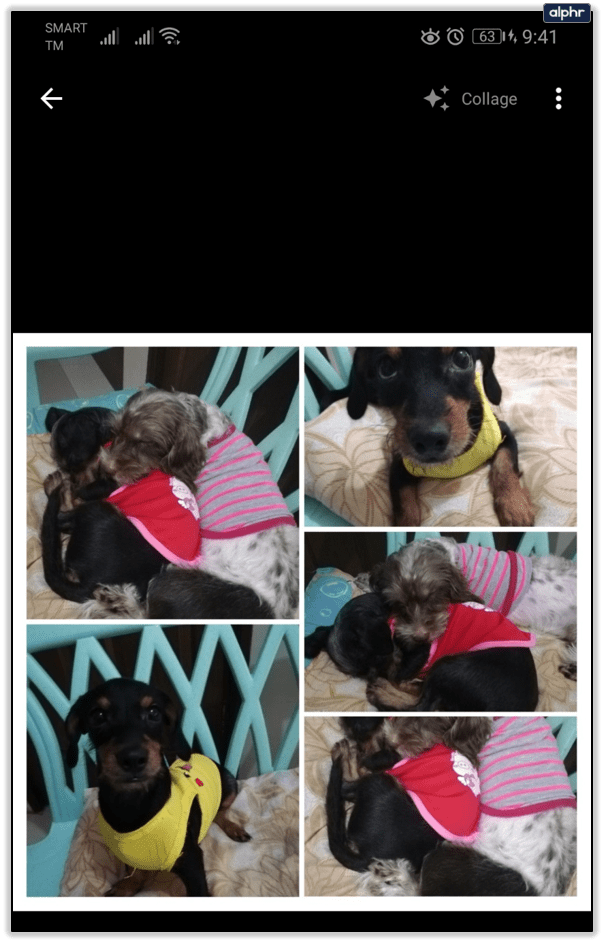
- Tarayıcınızı kullanırken yaptığınız gibi küçük değişiklikler yapmak için kolajı düzenleyin.

Google Fotoğraflar ile fotoğraf kolajları oluşturmak neredeyse zahmetsizdir. Sonuçlar harika görünüyor, ancak kolajınız için farklı bir düzen seçmek gibi pek çok değişiklik yapamıyor olmanız üzücü. Yine de, birkaç saniye içinde fotoğraf kolajı oluşturmak için kullanabileceğiniz bir uygulama arıyorsanız, Google Fotoğraflar tam da ihtiyacınız olan şeydir. Kullanımı en kolay fotoğraf kolajı oluşturma uygulamalarından biridir.
Ne Kadar Yaratıcı Olduğunuzu Gösterin
Google Fotoğraflar'da kolaj oluştururken gerçekten çok fazla değişiklik yapamayacağınız için, kolaj oluşturmak için Google Fotoğraflar'ı kullanmadan önce eklemek istediğiniz fotoğrafları başka bir uygulamada veya düzenleme programında düzenleyebilirsiniz. Bu, kolajınıza benzersiz bir görünüm kazandıracak ve bazı eğlenceli fikirler bulabileceksiniz. Biraz pratikle, kısa sürede harika fotoğraf kolajları oluşturmaya başlamalısınız.
Kolaj oluşturmak için Google Fotoğraflar kullanıyor musunuz? Değilse, favori fotoğraf kolaj uygulamanız nedir? Aşağıdaki yorum bölümünde bize bunun hakkında daha fazla bilgi verin.